De wereld wordt net zo snel papierloos als wijallemaal leuk vinden. Mensen gebruiken nog steeds visitekaartjes om contactgegevens uit te wisselen. Vaak heb je meer nodig dan alleen een naam en telefoonnummer en is een visitekaartje de snelste manier om het te geven. Het enige probleem is het bijhouden van het visitekaartje en natuurlijk onthouden om het op uw telefoon op te slaan. Drop: visitekaartjes uitwisselen is een gratis app voor iOS en Android die een kan scannenvisitekaartje en sla het op in de contacten van uw telefoon. Het is een app die informatie van een kaart kan lezen en omzetten in een vCard die zowel op een iPhone als op een Android-telefoon kan worden gelezen.
Het heeft ook een nette ‘conferentie’ functie waarbijde kaarten die u scant, worden geotagged met de locatie waarin u ze scant. Als er meerdere kaarten op dezelfde locatie zijn gescand, groepeert de app ze in de veronderstelling dat u zoveel mensen hebt ontmoet tijdens een conferentie of vergelijkbaar netwerkevenement. U kunt de app gebruiken om een visitekaartje te scannen of u kunt het gebruiken om er een te 'lezen' die is opgeslagen in uw camerarol.
Scan een kaart
Download Drop en open het. Als u een fysiek visitekaartje hebt dat u wilt scannen, selecteert u het tabblad VCARDS. Tik op de kleine scanknop en laat de app je camera gebruiken. Plaats de kaart in de camera en maak een foto. Als u al een foto van de kaart hebt gemaakt en deze in uw filmrol zit, schakelt u over naar het tabblad Media en selecteert u de foto uit de opslag van uw apparaat.

Wacht tot Drop de kaart analyseert en lees deinformatie erover. Het kan namen, telefoonnummers, adressen en sociale media-accounts van de kaart correct identificeren. Als het klaar is, kunt u het opslaan in de app of in uw contacten.
Met Drop kun je kiezen of je de kaarten scantzijn geotagged of niet, en of ze automatisch aan uw contacten moeten worden toegevoegd. U kunt dit schakelen vanuit de instellingen van de app. Tik op het tandwielpictogram rechtsboven om naar de instellingen van de app te gaan.

beperkingen
Drop werkt voor het grootste deel echter primaheeft een naam verkeerd gelezen toen ik het gebruikte om een kaart te scannen, wat betekent dat de OCR wat werk nodig heeft. Bovendien kan de app slechts één adres per kaart herkennen. De kaart die ik heb gescand, had twee adressen en een afzonderlijke reeks telefoonnummers voor twee verschillende vestigingen van een vestiging. De app kon er echter slechts één lezen, dit kan een beperking zijn voor de manier waarop contacten zelf worden opgeslagen.

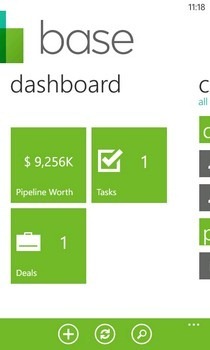



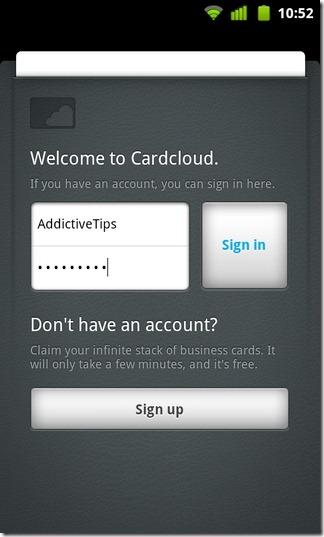
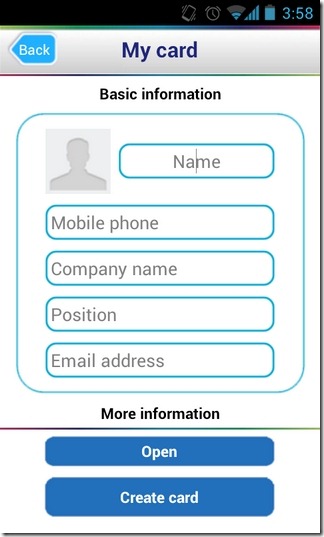





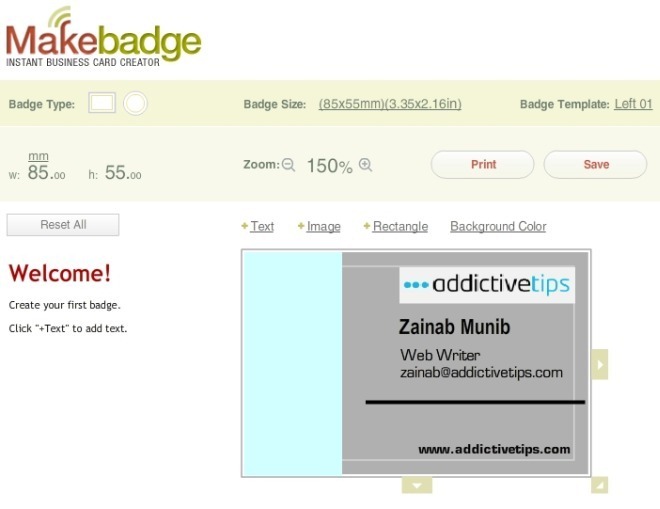
Comments